Como configurar o layout de impressão para textos do HiDoctor®
Como foi abordado em artigo anterior, a emissão de documentos médicos faz parte da rotina em um consultório ou clínica médica. Entre prescrições, atestados, declarações e solicitações de exames e procedimentos, além de outros textos, a grande maioria dos pacientes irá deixar o consultório com algum texto impresso em mãos.
Esses documentos são uma oportunidade para mostrar sua marca e ajudar a gravá-la na mente dos pacientes. Por isso, é fundamental que as impressões realizadas sigam todas um mesmo padrão, organizado e claro, e que valorize seu nome / marca, passando uma boa imagem sua e do consultório ou clínica. O padrão ainda torna mais ágil a impressão de documentos durante as consultas.
Para colocar isso em prática, você deve estabelecer e configurar um layout para suas impressões. Enquanto alguns consultórios utilizam papeis próprios, que mandam confeccionar em grande quantidade e já vêm com a marca, cor e informações de contato, para aqueles que fazem as impressões em papel branco comum é importante criar o layout que fará com que todos os documentos apresentem a marca e as informações importantes sobre o médico e o consultório.
Para médicos que utilizam um software médico no consultório, a configuração do layout de impressão é feita no sistema e então aplicada facilmente a todos os documentos que forem emitidos a partir do software.
No HiDoctor® é simples fazer a configuração para imprimir textos com estilo padronizado. Acesse o menu Especial -> Configuração... e clique na aba Layout de impressão. Na parte superior da janela aparecem algumas opções a serem configuradas: cabeçalho, rodapé e carimbo, além do botão “Configurar página”. Veja como configurar cada uma:
Cabeçalho
O cabeçalho se refere às informações que irão aparecer no topo de cada página impressa. Normalmente, neste elemento deve constar o nome do médico e/ou consultório, ou ainda sua logomarca.
O campo de edição permite inserir o texto e formatá-lo como desejar, escolhendo fontes, tamanhos, cores, estilos, alinhamento, etc., além de poder inserir uma imagem.
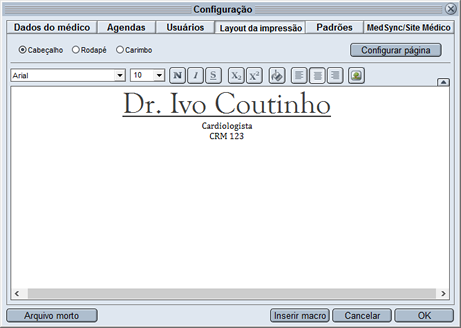
Rodapé
O rodapé se refere às informações que irão aparecer no fim de cada página impressa. Normalmente, neste elemento coloca-se os dados de contato, como endereço e telefone do consultório, além da data atual.
Além de utilizar as opções de formatação do texto digitado, como no cabeçalho, aqui pode ser interessante inserir uma macro para a data, de modo que seja substituída automaticamente em cada impressão pela data que conste em seu computador no momento que o documento for impresso.
As macros podem ser utilizadas não apenas aqui, mas também no cabeçalho e rodapé, conforme desejar.
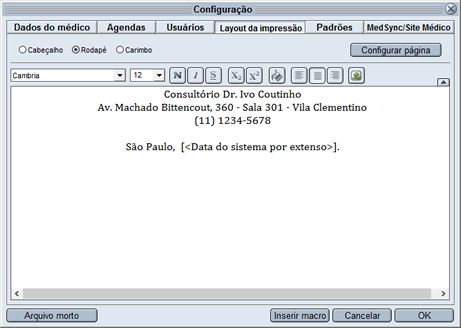
Carimbo
O carimbo, como o carimbo médico, aparece apenas na última página, para assinatura, caso o documento impresso tenha mais de uma página. Ele é inserido acima do rodapé.
Insira o texto com o espaço para assinatura e constando seu nome e CRM. A especialidade e o respectivo número de registro dela também podem constar. Aqui também você tem as mesmas opções para formatar o texto como desejar.
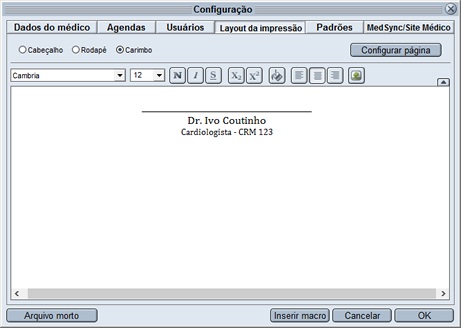
Configurações da página
Clicando no botão “Configurar página” você define as medidas desses elementos que configurou para o layout, bem como define as margens a serem usadas para impressão.
Configure ainda a impressora que será usada por padrão para as impressões realizadas através do software. Você pode utilizar o botão “Configurar impressora” para acessar o menu de configuração próprio da impressora selecionada e definir outras opções que ela tenha disponíveis.

Imprimindo textos
Essas configurações realizadas serão utilizadas como padrão para todas as impressões feitas no HiDoctor®.
A cada impressão, você terá a opção de incluir ou não os elementos do layout, de acordo com suas necessidades. Na tela de pré-visualização da impressão, selecione os campos que deseja imprimir.
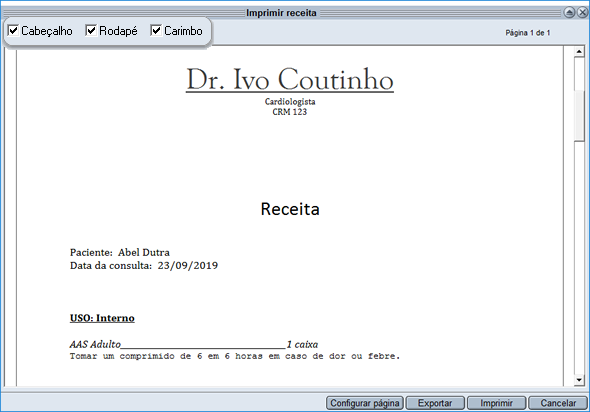

Um layout de impressão padronizado para os documentos emitidos nas consultas, além de passar uma boa imagem do consultório aos pacientes, auxilia para que eles memorizem sua marca, fortalecendo-a.
Quer acompanhar todas as dicas sobre a utilização do HiDoctor® no dia a dia do seu consultório? Curta nossa página "HiDoctor® na Prática" no Facebook:








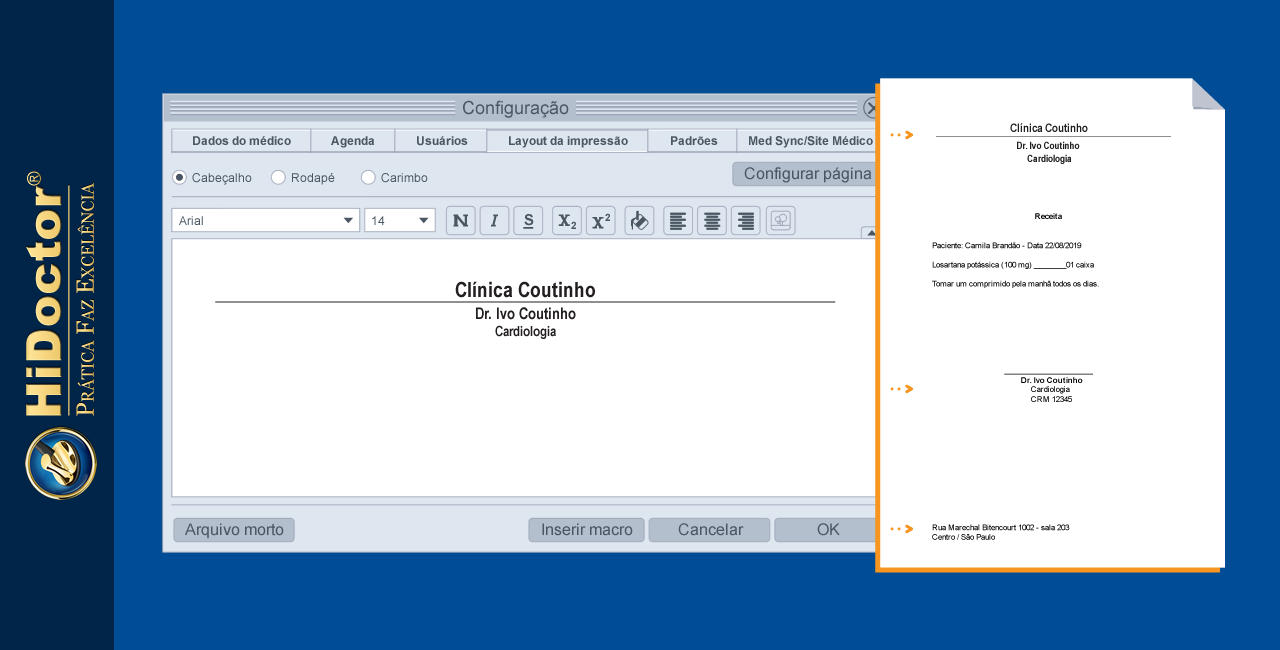

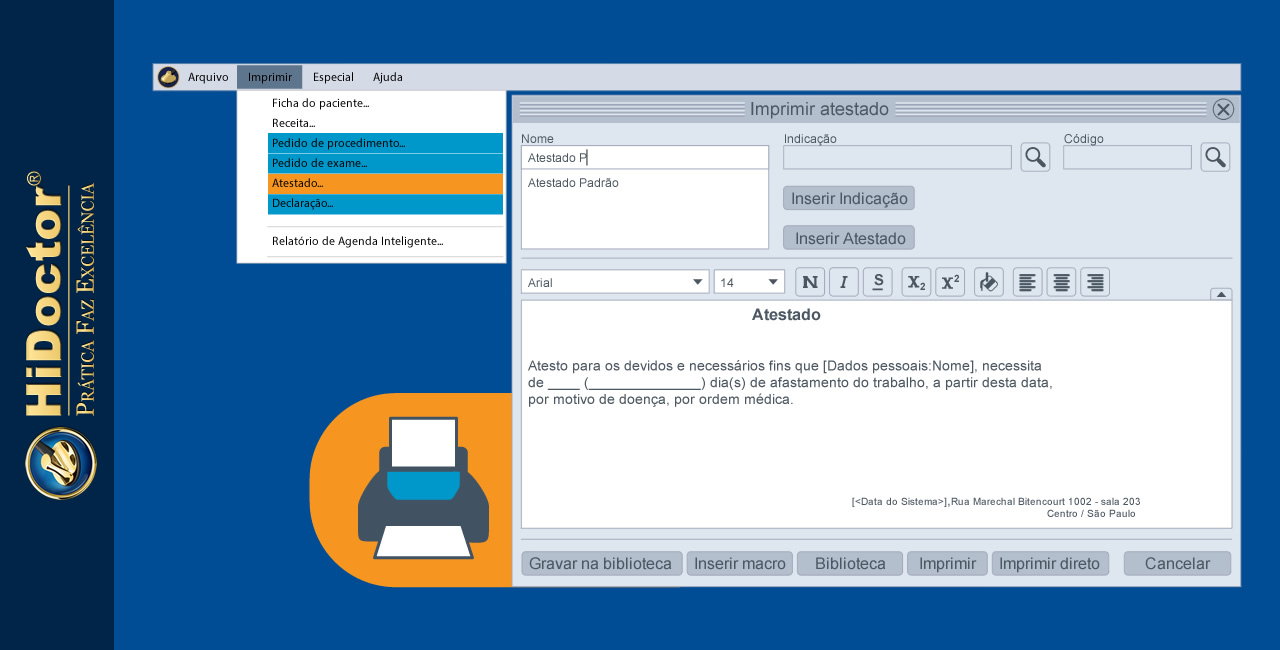 Como emitir atestados, declarações e pedidos de exames e procedimentos no software médico
Como emitir atestados, declarações e pedidos de exames e procedimentos no software médico
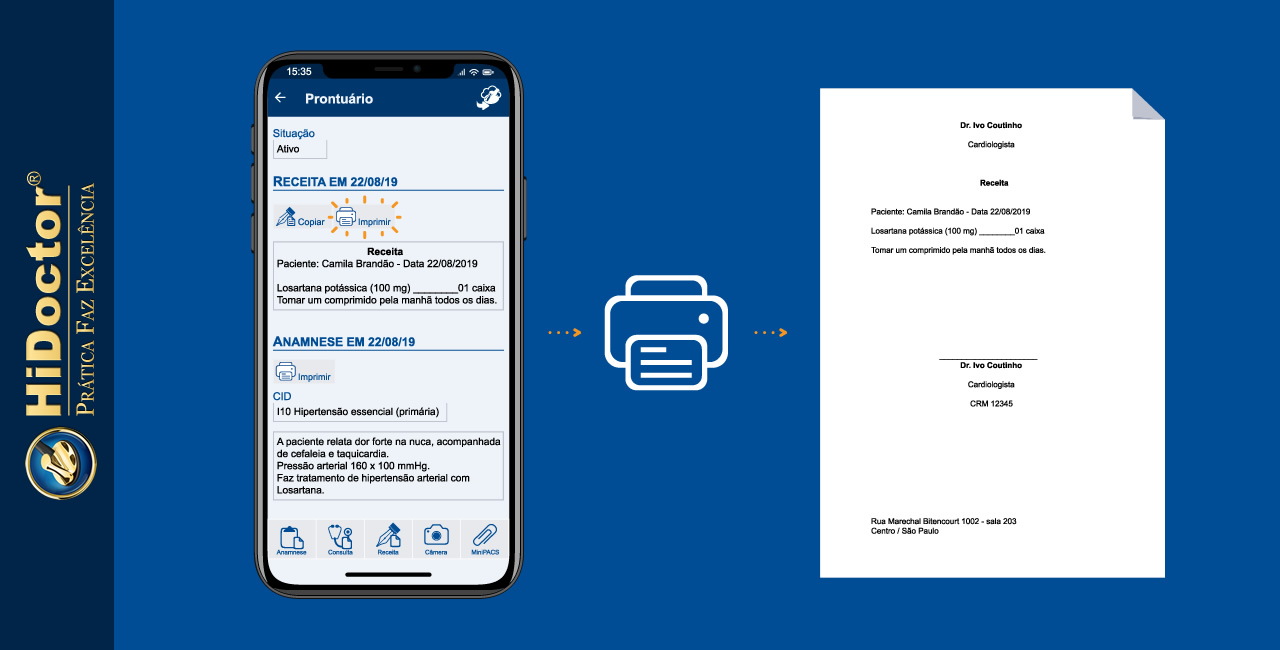 Impressão de textos do prontuário através do HiDoctor® Mobile
Impressão de textos do prontuário através do HiDoctor® Mobile
 7 necessidades críticas de todo consultório (e como o HiDoctor atende cada uma)
7 necessidades críticas de todo consultório (e como o HiDoctor atende cada uma)
 IA, Gestão e Prescrição: atualização do HiDoctor traz novidades para transformar sua rotina
IA, Gestão e Prescrição: atualização do HiDoctor traz novidades para transformar sua rotina
 MedBook: envie prescrições e outros documentos diretamente para o app do paciente
MedBook: envie prescrições e outros documentos diretamente para o app do paciente
 Prescrição digital - quais são as regras para emitir essas receitas médicas?
Prescrição digital - quais são as regras para emitir essas receitas médicas?